| PowerPoint Tip | go to : Index | ||
| Tip 017 | |||
| Deze Tip word je gratis aangeboden door GratisCursus.be | |||
| Silhouette | |||
In deze tip toon ik jullie hoe je van gelijk welke foto, een silhouette maakt. |
|||
| In dit voorbeeld is het een foto van een hoofd, maar dit kan vanalles zijn. Wens jij een silhouette van een vinger, een hand, een gebouw, je doet maar. | |||
| Wens je de afbeelding, klik hier. | |||
| Het eerste wat je doet is de foto invoegen in PowerPoint. Selecteer het tabblad "Invoegen", kies "Afbeeldingen", en klik "Afbeeldingen". |
|||
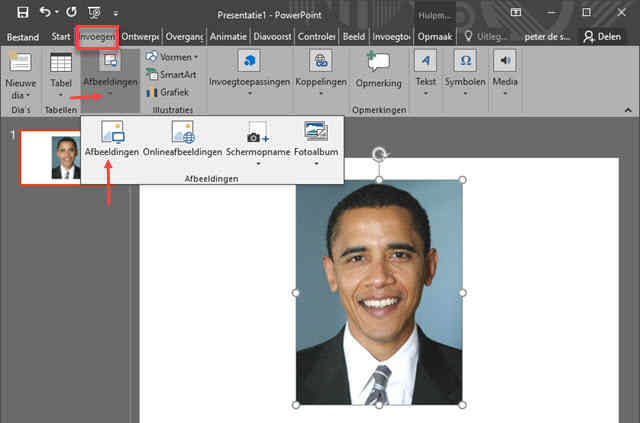 |
|||
| Kies vervolgens het tabblad "Opmaak", en klik "Achtergrond verwijderen"; | |||
 |
|||
| Met de knoppen "Gebieden verwijderen" en "Gebieden behouden" klik je de gebieden in de foto die je niet of wel wenst op te nemen in de silhouette. | |||
 |
|||
| Klik een gebied buiten de foto. Alle niet gewenste delen worden verwijdert. |
|||
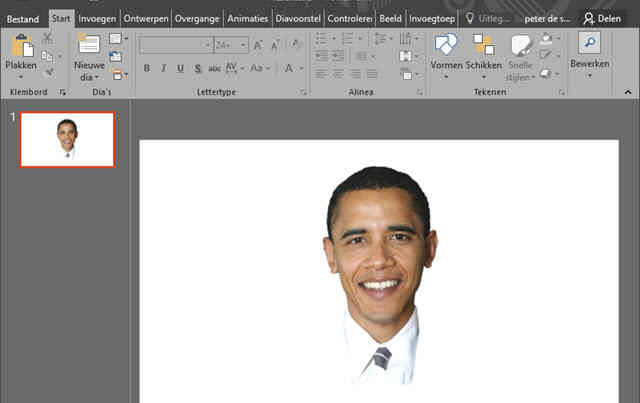 |
|||
| Rechtsklik de foto, en kies "Afbeelding opmaken". In het deelvenster "Afbeelding opmaken" kies je het tabblad "Afbeelding". |
|||
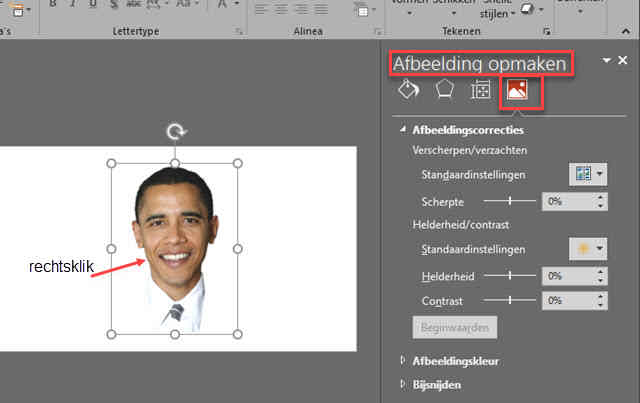 |
|||
| Maak de helderheid -100%. Klik ergens buiten de afbeelding. |
|||
 |
|||
| Eventueel kun je de afbeelding nog wat bijsnijden wanneer je niet tevreden bent met de randen van de silhouette. | |||
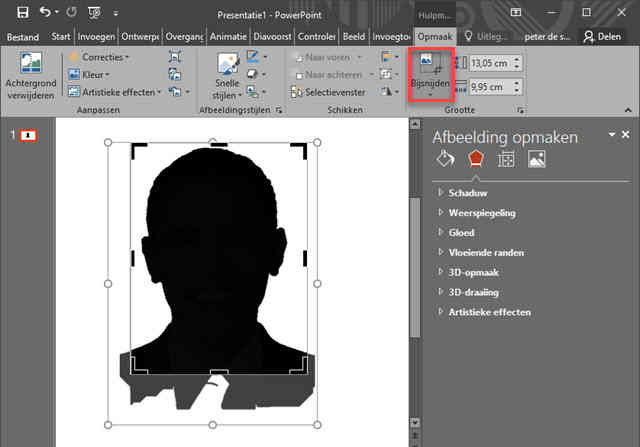 |
|||
| Voila, onze silhouette is klaar. | |||
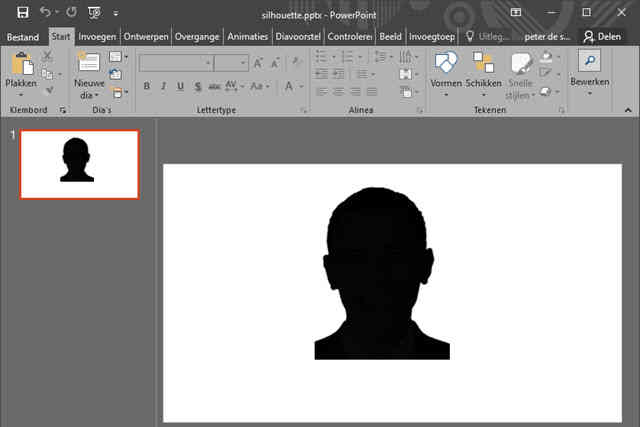 |
|||
| GratisCursus denkt aan jullie > |
|||
| Index | |||
copyright © 2012 - gratiscursus.be
![]()
>

